Tutorial per installare l'ultima versione di Apache NetBeans per Debian 11 Bullseye Linux utilizzando il terminale di comando per iniziare a scrivere il codice.
NetBeans è un ambiente di sviluppo scritto interamente in Java per il linguaggio di programmazione sviluppato in Java, sono supportati anche linguaggi come C, C++ e Fortran. L'architettura del software è completamente modulare e può essere ampliata utilizzando i cosiddetti moduli o plugin. Inoltre, ci sono i cosiddetti pack, che espandono l'IDE con pacchetti di funzioni più grandi. Inoltre, NetBeans può essere utilizzato come piattaforma per le tue applicazioni. Numerosi sviluppi e funzioni di NetBeans sono stati successivamente adottati da altri IDE, ad es. B. di Eclipse. L'obiettivo principale nello sviluppo di NetBeans era sulle funzioni che rendono gli sviluppatori più produttivi e li supportano nelle tecnologie che effettivamente utilizzano. L'obiettivo è un IDE "da un'unica fonte". Per la programmazione, è necessario anche Java SDK qui.
Ecco alcune funzionalità:
• Open source e gratuito da scaricare e utilizzare su Windows, Mac e Linux.
• Con NetBeans, hai integrato due ambienti server con GlassFish e Apache Tomcat.
• Supporta i plugin per estendere le funzioni
• Gli sviluppatori possono utilizzare vari linguaggi di programmazione, come B. Ruby, Rails, Java, JavaScript, PHP, HTML5, CSS e Grails, che sono disponibili.
• Supporto per trascinamento della selezione
• L'interfaccia di NetBeans è facile da usare ed è più organizzata e chiara.
Come installare NetBeans IDE su Debian 11 Bullseye
I passaggi sono indicati qui per scaricare e configurare NetBeans su Debian 11 Linux sarà lo stesso per altre distribuzioni simili come Ubuntu, Linux Mint, POP OS, sistema operativo elementare, MX Linux...
1. Requisiti
• Debian 11 Occhio di bue Linux
• Un utente sudo non root
• Connessione Internet
• Java
2. Esegui l'aggiornamento del sistema Apt
Inizia eseguendo il comando di aggiornamento del sistema per aggiornare la cache del repository e installare gli aggiornamenti disponibili per il sistema.
sudo apt update
3. Installa Open JDK – JAVA
Per installare l'ambiente di sviluppo integrato NetBeans sulla nostra Debian 11, abbiamo bisogno di Java preinstallato. Quindi, prima di andare oltre, installiamo prima la versione predefinita di OpenJDK disponibile tramite il repository di base di Debian Bullseye.
sudo apt install default-jdk
4. Installa Apache NetBeans su Debian 11
I pacchetti per installare NetBeans IDE non sono disponibili tramite il repository Debian Bullseye, quindi non possiamo ottenerlo direttamente usando il gestore di pacchetti APT. Quindi, visita il sito ufficiale di Apache NetBeans.
Fare clic su Download pulsante e quindi sul collegamento dello script disponibile per Linux.
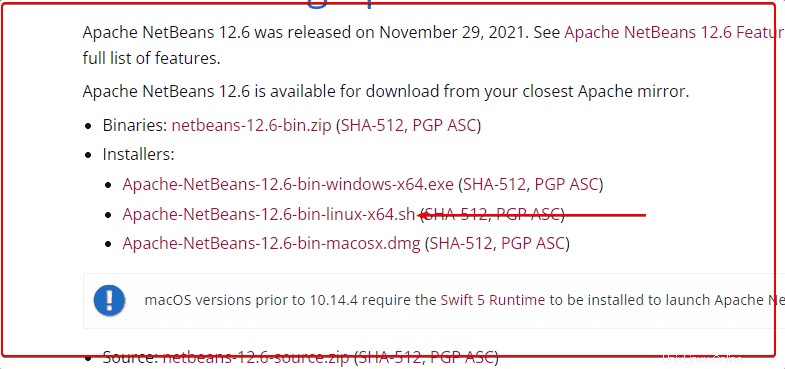
Si aprirà un'altra pagina, fare clic sul collegamento fornito lì, per scaricare lo script di installazione di NetBeans. E salvalo come file quando ricevi un pop-up per lo stesso dal browser.
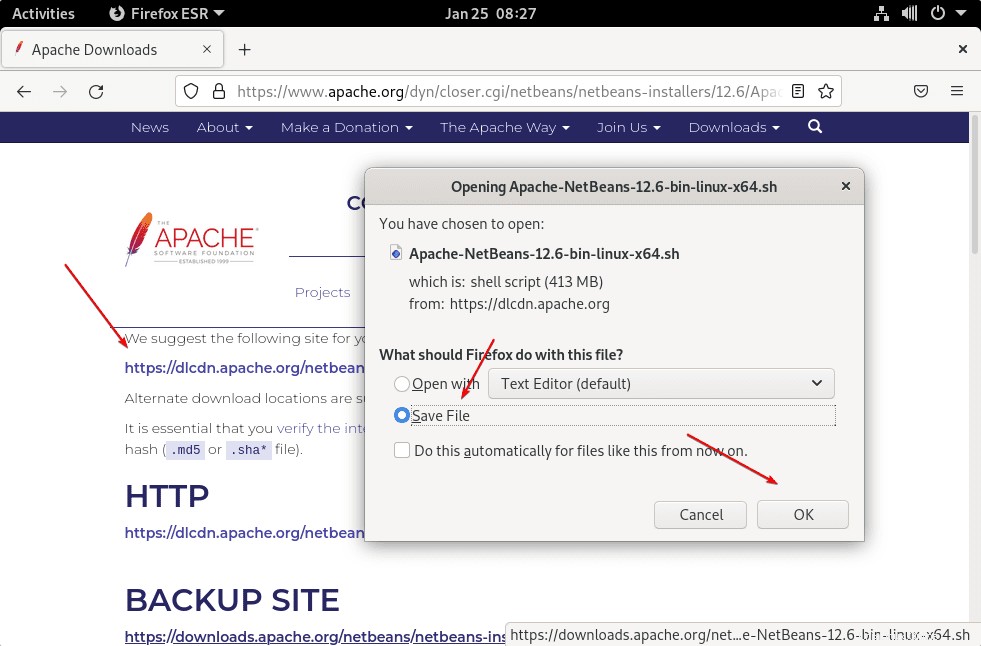
5. Esegui lo script di installazione
Una volta completato il download del file, apri il tuo terminale di comando. E passa ai Download directory perché qualsiasi cosa otteniamo dal browser per impostazione predefinita va in quella.
cd Downloads
Guarda che lo script c'è o no:
ls
Esegui:
sudo sh Apache-NetBeans-*-bin-linux-x64.sh
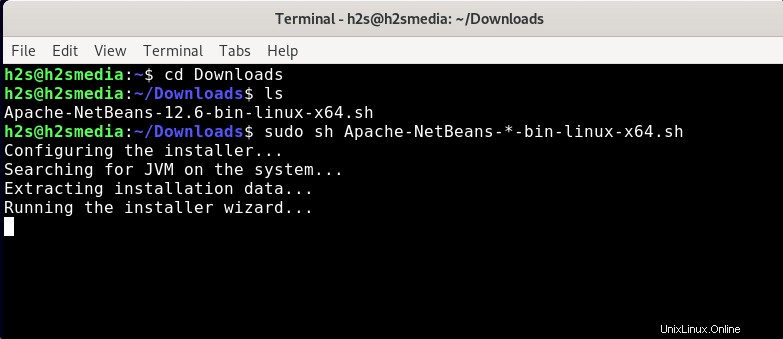
Lo script avvierà una procedura guidata di installazione grafica, segui quella.
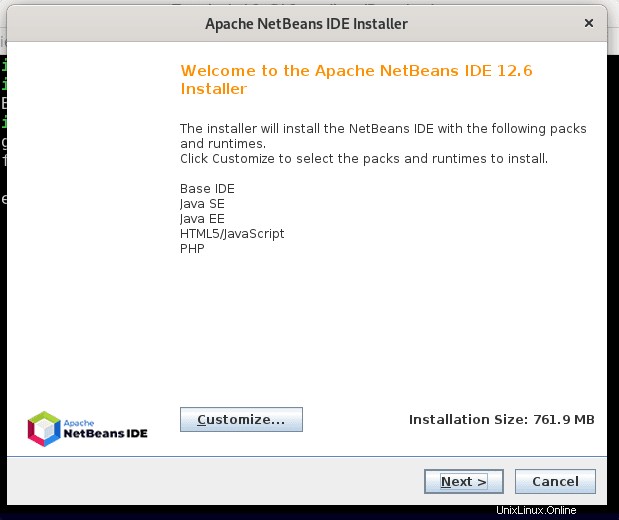
Lascia le directory predefinite così come sono, se non desideri installare NetBeans in un percorso o in una cartella specifici.
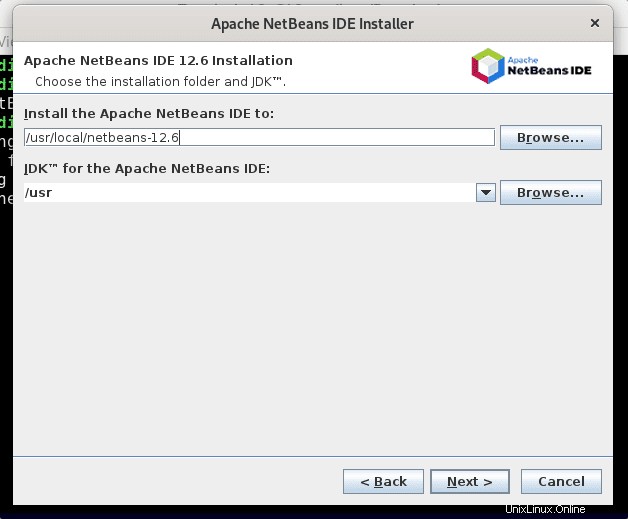
6. Avvia NetBeans su Debian 11
Una volta completata l'installazione, vai su Avvio applicazioni e trova questo IDE. Quando viene visualizzata la sua icona, fai clic per eseguire lo stesso.
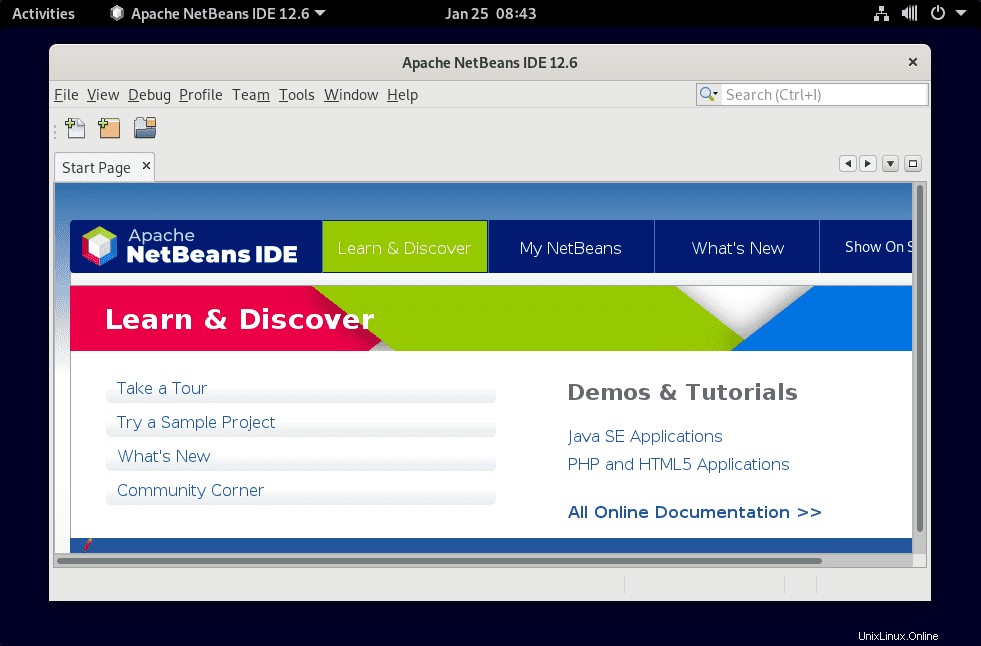
7. Come aggiornare NetBeans all'ultima versione
Poiché non abbiamo installato questo ambiente integrato Apache utilizzando il repository di sistema; quindi, non possiamo usare il comando di gestione dei pacchetti APT del sistema. Pertanto, ogni volta che vuoi installare gli ultimi aggiornamenti disponibili per NetBeans, esegui l'applicazione-> fai clic su -> Aiuto quindi seleziona "Verifica aggiornamenti “.
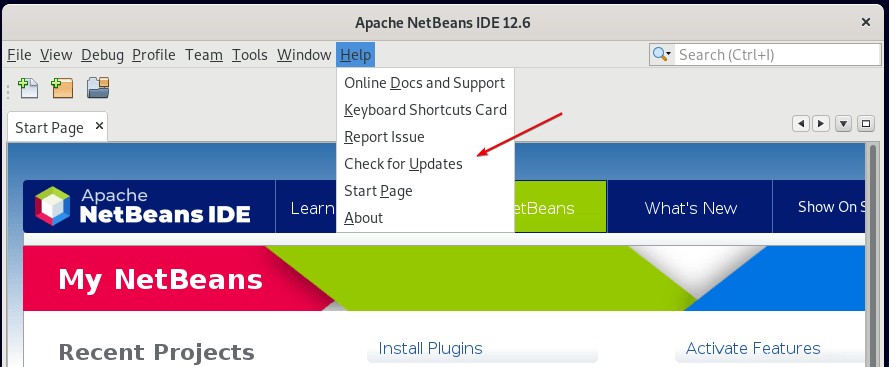
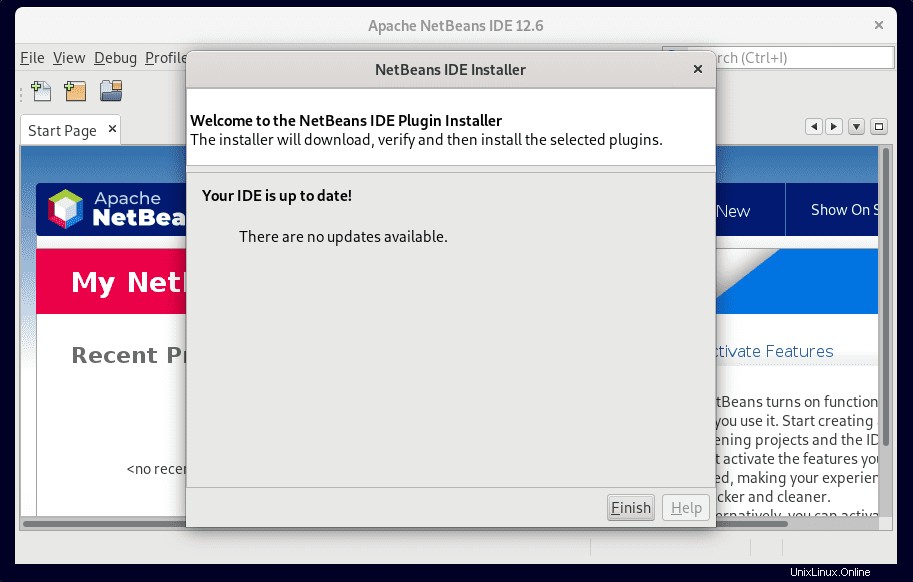
8. Disinstalla o rimuovi NetBeans Debian 11 Linux
Chi non è più interessato a questo ambiente Integrato open source può rimuoverlo utilizzando lo script disponibile all'interno della directory in cui è stato installato.
Per impostazione predefinita, è in /usr/local/netbeans-*
sudo sh /usr/local/netbeans-*/uninstall.sh
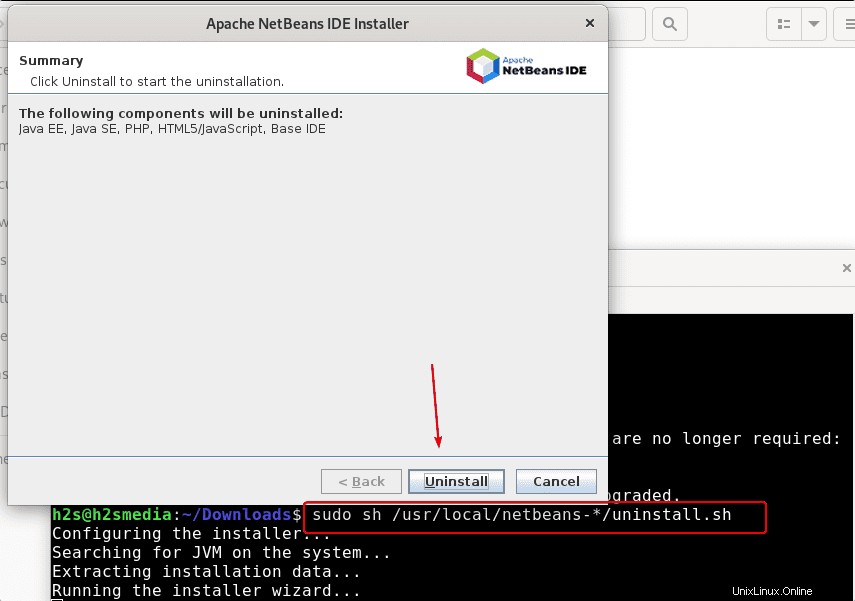
Note finali:
In questo modo, possiamo installare e disinstallare NetBeans IDE da Debian 11 Bullseye e altri sistemi Linux simili utilizzando il terminale di comando. Se stai riscontrando qualche problema, faccelo sapere:la sezione dei commenti è tutta tua...